
WebMは主にウェブページに埋め込むために開発された動画形式で、インターネットから動画をダウンロードしますと、その形式がWebMである場合は多くあります。一方、GIFアニメは静止画と比べてより直感的な表現力を持っており、SNS等でメッセージを送る際によく使われています。インターネットからダウンロードしたWebMファイルを友人に送りたいが、ファイルサイズが大きすぎて困っている方に高画質でWebMファイルをGIFに変換することをお勧めします。また、GIFを動画共有サイトに投稿したい場合など、GIFをWebMファイルに変換するのがいいアイデアです。本文ではWindowsパソコンでWebMファイルをGIFに変換またはGIFをWebMファイルに変換する方法を紹介します。
あわせて読みたい:高画質GIFの作成方法 | GIFを動画にする方法二つをご紹介
Windows用多機能動画変換ソフトWonderFox HD Video Converter Factory Proには「変換」機能と「GIF作成」機能が搭載されています。「GIF作成」機能を利用すれば、高画質を維持しながらWebMファイルをGIFに変換できます。出力GIFの解像度、フレームレート、品質、各フレーム間の間隔などのパラメータは必要に応じて自由に設定できます。また、WebMファイルから一部を切り取ってGIFに変換することをサポートします。「変換」機能を利用すれば、簡単にGIFをWebMファイルに変換できます。変換する前に、結合、切り取り、クロップ、回転などでGIFを編集することもできます。
今すぐこの素晴らしいソフトを無料ダウンロード無料ダウンロードして、WebMファイルをGIFに変換する方法とGIFをWebMファイルに変換する方法を読んでいきましょう!
まずは高画質を維持しながらWebMファイルをGIFに変換する方法を説明しましょう。
WonderFox HD Video Converter Factory Proを立ち上げ、メイン画面でカーソルを「GIF作成」ボタンの上へ移動して「動画をGIFに変更」を選択します。「動画をGIFに変更」画面で「動画を追加」ボタンをクリックしてGIFに変換したいWebMファイルを選択してソフトに追加します。
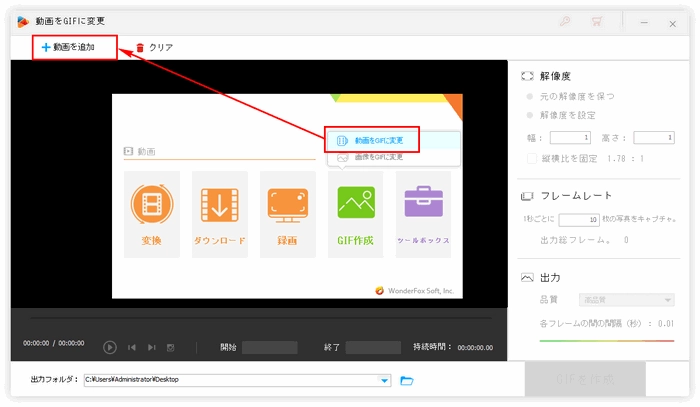
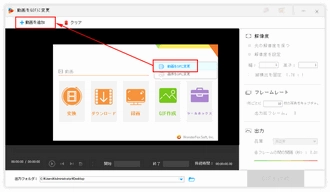
出力GIFのパラメータは必要に応じて自由に設定できますが、高画質でWebMファイルをGIFに変換したい場合は下記のパラメータ設定をご参考いただけます。
①タイムラインにある二つのスライダをドラッグしてGIFの開始時間と終了時間を設定します。またはこの二つの時間を直接入力して設定することもできます。持続時間は15秒以内をお勧めします。
②解像度は元のWebM解像度を維持することができれば、カスタマイズすることもできます。また、縦横比を変更したい場合は「縦横比を固定」のチェックを外す必要があります。オススメの解像度は500×500です。
③フレームレート、つまり1秒ごとに何枚かの写真をキャプチャするかを設定します。素人の言葉で言えば、フレームレートが高いほど、動画/GIFはスムーズになります。24~30fpsに設定することをお勧めします。
④「品質」はもちろん高品質の方がいいです。「各フレーム間の間隔」はGIF動きの速さを決定します。これは自由に設定していいです。
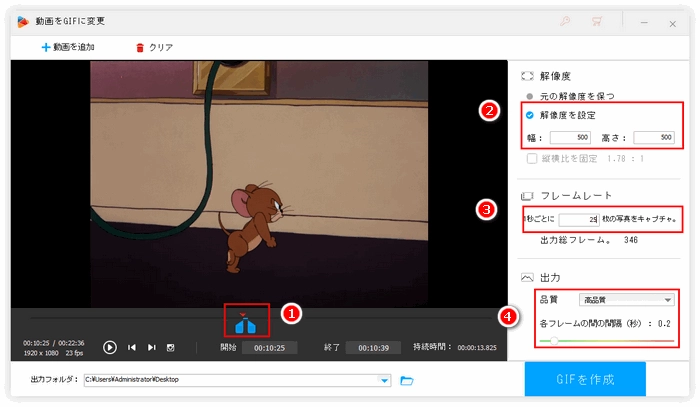
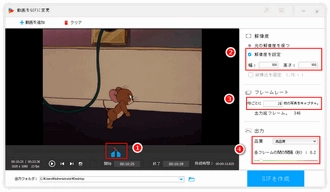
出力フォルダ欄の「▼」をクリックしてGIFの出力先を設定します。最後に「GIFを作成」をクリックして高画質を維持しながらWebMファイルをGIFに変換します。
あわせて読みたい:MOVをGIFに変換 | AVIをGIFに変換 | MP4をGIFに変換
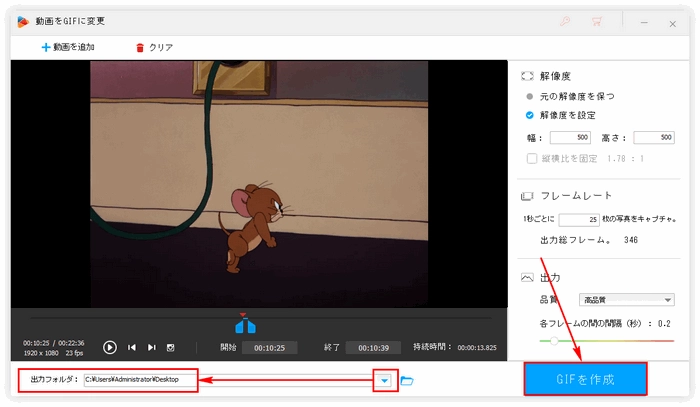
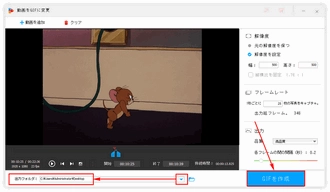
次にGIFをWebMファイルに変換する方法を紹介します。
メイン画面で「変換」を選択します。「ビデオコンバータ」画面で「ファイル追加」をクリックしてファイルブラウザを開き、ファイルタイプを「All Files(*.*)」に設定してからWebMファイルに変換したいGIFを選択してソフトに追加します。
ヒント:ツールバーにある切り取り、クロップ、回転などの編集ツールを利用してGIFを編集できます。
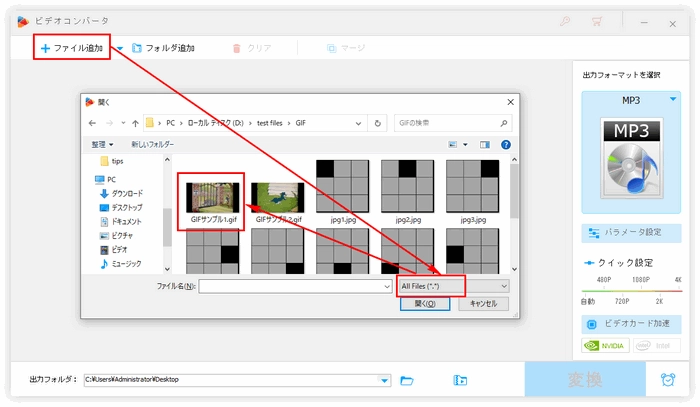
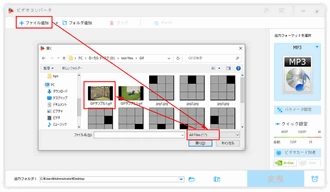
画面右側にある大きな形式アイコンをクリックして出力形式リストを開きます。「ウェブ」カテゴリからWebMを出力形式として選択します。
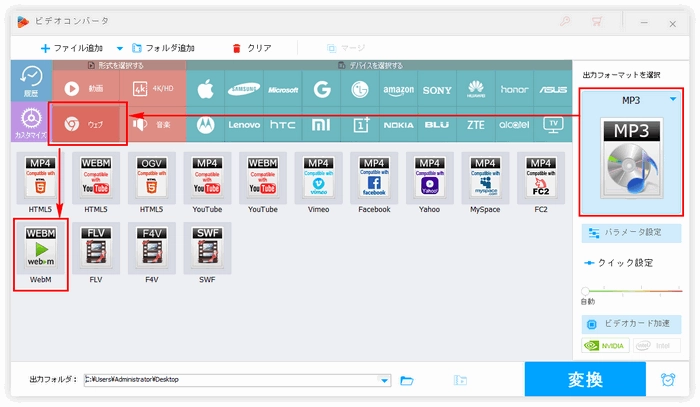
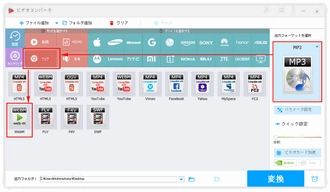
「▼」をクリックしてWebMファイルの出力先を指定します。最後に「変換」をクリックしてGIFをWebMファイルに変換します。
あわせて読みたい:GIFをMP4に変換 | GIFをAVIに変換
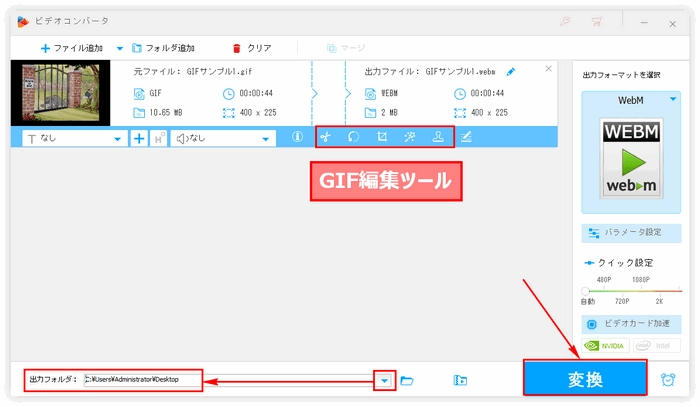
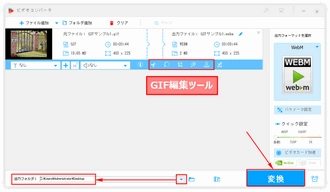
利用規約 | プライバシーポリシー | ライセンスポリシー | Copyright © 2009-2025 WonderFox Soft, Inc. All Rights Reserved.